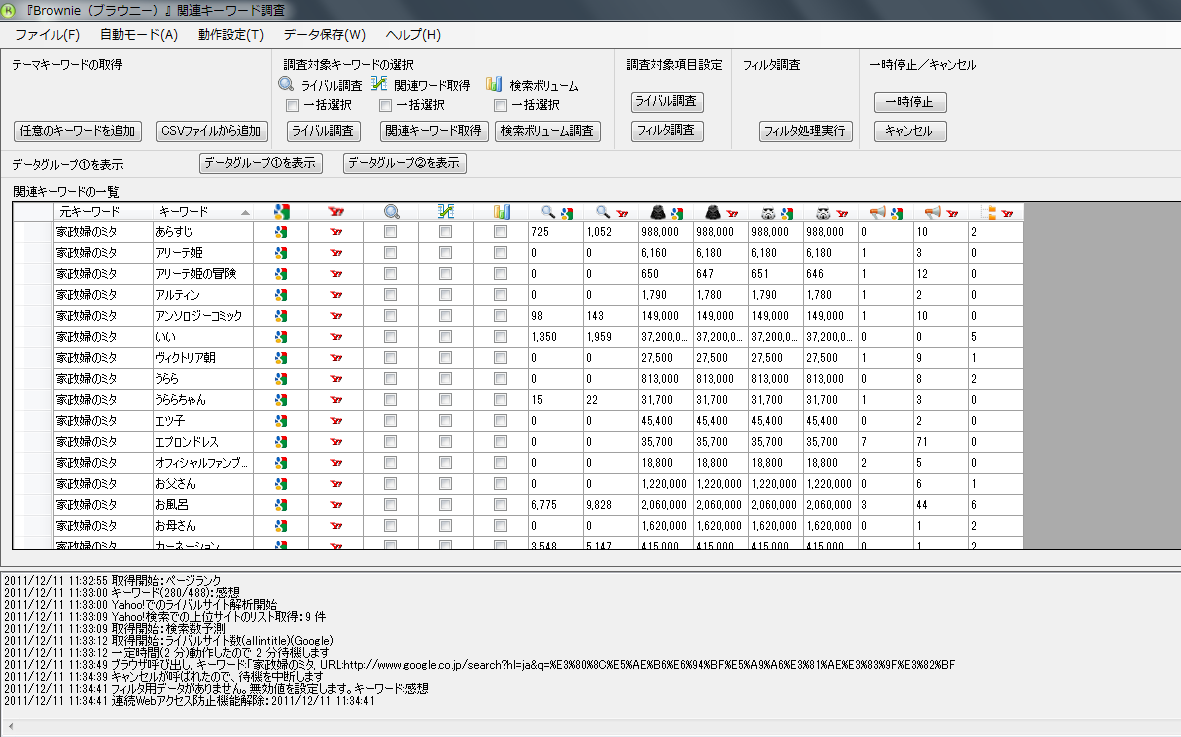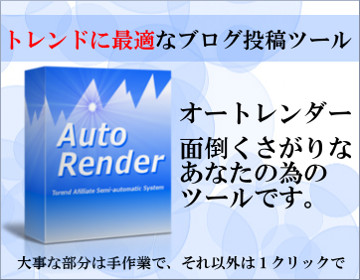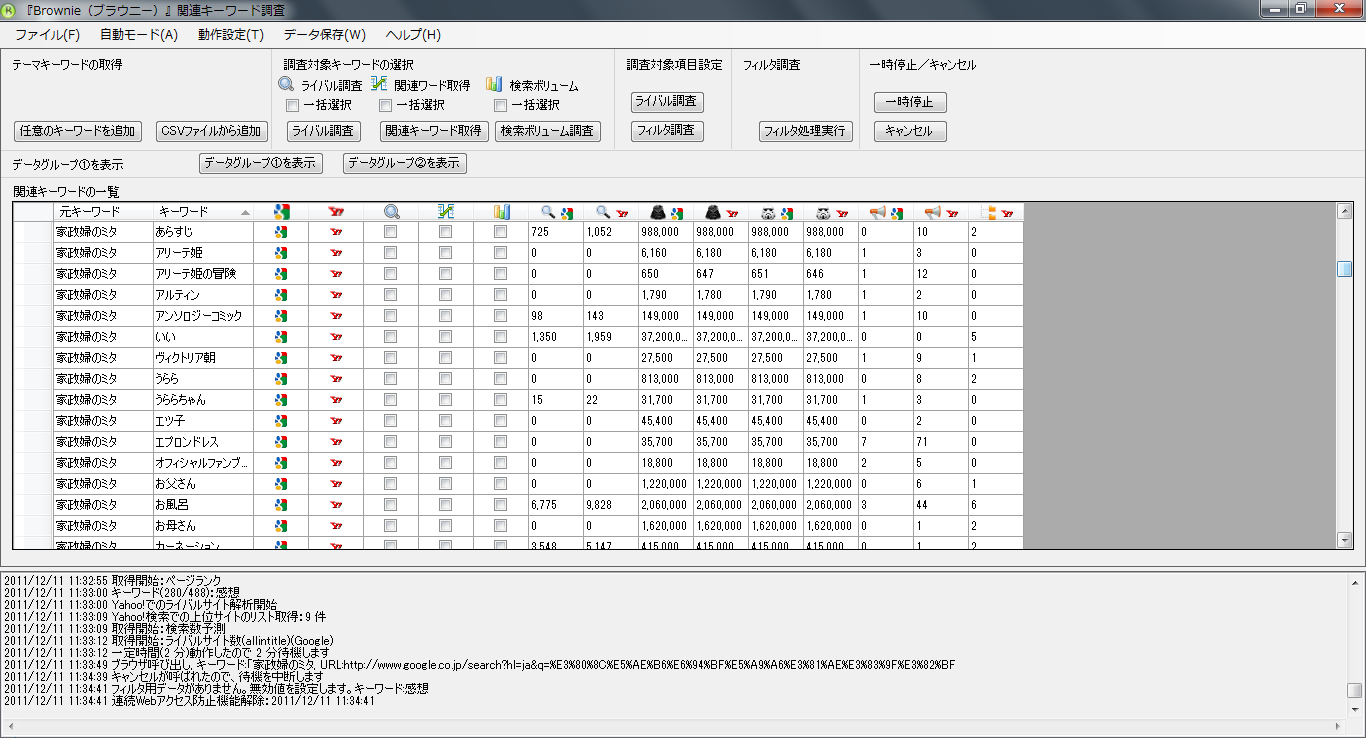Google(グーグル)のアクセス解析サービス「Google Analytics(グーグルアナリティクス)」と連動した、WordPress(ワードプレス)のプラグインが「Google Analytics Dashboard」です。
ダッシュボード上で簡易的な解析結果を見ることができるほか、投稿一覧ページでは、記事ごとのページビュー数やユニークユーザー数も確認可能です。
WordPress › Google Analytics Dashboard « WordPress Plugins
「Google Analytics Dashboard」を利用するには、Googleのアクセス解析サービス「Google Analytics」に登録している必要があります。
ブログやウェブサイトのアクセス解析としては高機能で、しかも無料で利用できますので、ぜひ登録しておきましょう。
Google アナリティクス公式サイト – ウェブ解析とレポート機能 – Google アナリティクス
WordPressの管理者ページのメニューから「プラグイン」へ移動します。
「新規追加」をクリックして、「Google Analytics Dashboard」と入力、「プラグインの検索」をクリックします。
プラグインが表示されますので、「Google Analytics Dashboard」の文字の下にある「いますぐインストール」をクリックします。
「本当にこのプラグインをインストールしてもいいですか?」
とポップアップしますので、「OK」をクリック。
インストールしているプラグイン: Google Analytics Dashboard
の画面になったら、「プラグインを有効化」のリンクをクリック。
「プラグインを有効化しました。」
となったら、「Google Analytics Dashboard」のインストールは完了です。
ダッシュボードのメニューにある「設定」のなかに作成された「Google Analytics Dashboard」をクリックして、設定を行うことができます。
「Start the Login Process」ボタンをクリックして、OAuthで認証します。
「Googleアカウント」のウェブページが表示されますので、「アクセスを許可」をクリックして認証します。
「Google Analytics Dashboard」の設定で、「Available Accounts」にブログで使用するアカウントを選択、「変更を保存」ボタンをクリックします。
新しく作成したブログなどの場合は、そのブログだけのアクセス数を集計できるように「Google Analytics」で専用のアカウントを作成しておくと良いでしょう。
設定が完了すると、ダッシュボード上には「Google Analytics Dashboard Widget」が作成されています。
ウィジェットでは簡易的なグラフとともに、「訪問数」「ページビュー数」「平均ページビュー数」「直帰率」「訪問時の平均滞在時間」「新規訪問の割合」が表示されます。
また、アクセス数の多い記事・検索キーワード・参照元も、簡易的でありますが見ることが可能。
さらに、「投稿の一覧」の各記事に「Analytics」の欄が追加され、「訪問数」「直帰数」「ユニークユーザー数」をグラフとともに見ることもできるようになっています。